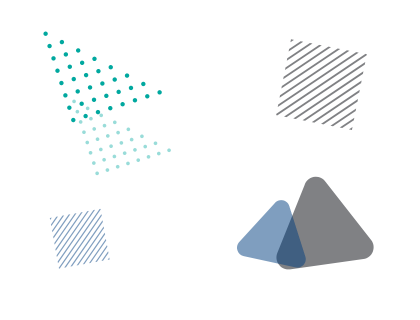Trados für jede Art von Unternehmen
Trados bietet eine Reihe von Produkten, die auf die Bedürfnisse und Anforderungen von Unternehmen, Sprachdienstleistern und freiberuflichen Übersetzer:innen zugeschnitten sind.
Unternehmen
Als weltweit größter Anbieter von Übersetzungstechnologien bieten wir führende Komplettlösungen, mit denen Unternehmen ihre Übersetzungsprozesse optimieren und die steigenden Anforderungen ihrer Kunden erfüllen können.
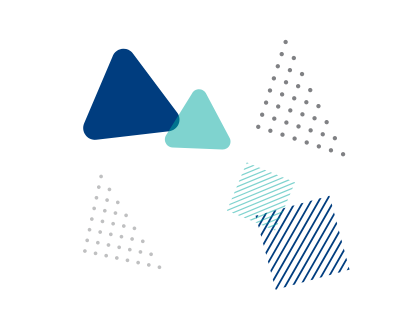
Sprachdienstleister
Kein anderes Tool auf dem Markt wird in der Übersetzungslieferkette so häufig verwendet wie Trados. So ist es für Sprachdienstleister ein Leichtes, durch die gemeinsame Nutzung von Projekten, Dateien und Ressourcen mit ihren Übersetzer:innen und Kunden zusammenzuarbeiten.
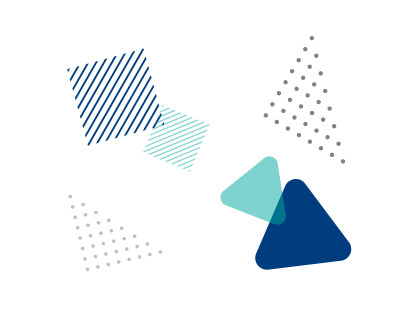
Freiberufliche Übersetzer:innen
Für Übersetzer:innen entwickelt bietet Trados auf Grundlage jahrzehntelanger Erfahrung genau die Lösungen, mit denen Sie sich als Freiberufler:in ganz neu aufstellen und effizienter sowie produktiver arbeiten können.